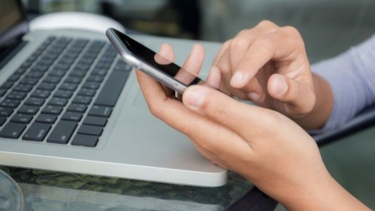Cara Mudah Menghapus Cache di HP Samsung untuk Meningkatkan Performa
- id.pinterest.com
VIVATechno – Menjaga performa perangkat ponsel sangat penting untuk pengalaman penggunaan yang optimal, terutama pada HP Samsung.
Salah satu cara yang efektif untuk meningkatkan kinerja adalah dengan menghapus cache.
Cache sendiri adalah data sementara yang dibuat oleh aplikasi dan browser, yang berfungsi untuk mempercepat proses pemuatan aplikasi atau halaman web.
Meskipun bermanfaat, cache yang menumpuk bisa memperlambat perangkat dan menyebabkan masalah, seperti aplikasi yang tidak berfungsi dengan baik atau ponsel yang menjadi lambat.
Berikut ini adalah panduan lengkap tentang cara menghapus cache di HP Samsung dengan mudah, agar performa perangkat tetap terjaga.
Apa itu Cache?
Cache merupakan data yang disimpan sementara oleh aplikasi dan browser, yang berisi informasi seperti teks, gambar, audio, dan elemen lainnya.
Fungsi utamanya adalah untuk mempercepat akses aplikasi atau situs web yang sebelumnya telah digunakan, tanpa perlu memuat ulang seluruh data dari awal.
Namun, seiring berjalannya waktu, cache yang tidak terhapus dapat menumpuk dan menyebabkan masalah pada performa HP, seperti aplikasi yang lag atau ponsel yang terasa lebih lambat dari biasanya.
Kenapa Harus Menghapus Cache?
Menghapus cache secara rutin dapat membantu mengatasi berbagai masalah yang terjadi pada perangkat, seperti:
• HP yang mulai melambat.
• Aplikasi yang lag atau tidak berfungsi normal.
• Fitur atau tampilan yang tidak berjalan sebagaimana mestinya.
Dengan menghapus cache, pengguna bisa mengembalikan performa HP Samsung ke kondisi semula, lebih responsif dan lancar.
Cara Menghapus Cache di HP Samsung
Ada dua metode utama untuk menghapus cache di HP Samsung, yaitu menggunakan fitur perawatan perangkat dan menghapus cache secara manual dari aplikasi yang ada.
1. Menghapus Cache Menggunakan Fitur Perawatan Perangkat
Metode pertama yang bisa dilakukan adalah menggunakan fitur Battery and Device Care yang tersedia di pengaturan HP Samsung. Berikut caranya:
• Buka menu Pengaturan (Settings).
• Pilih opsi Battery and Device Care.
• Ketuk Optimize Now
Dengan memilih opsi ini, HP Samsung akan otomatis menghapus cache, menutup aplikasi yang berjalan di latar belakang, mengelola penggunaan baterai yang tidak normal, serta memindai aplikasi yang bermasalah atau terinfeksi malware.
2. Menghapus Cache dari Setiap Aplikasi
Metode kedua adalah dengan menghapus cache langsung dari masing-masing aplikasi.
Ini bisa dilakukan jika Anda merasa aplikasi tertentu menyebabkan masalah pada perangkat. Berikut langkah-langkahnya:
• Buka Pengaturan (Settings) di HP Samsung.
• Pilih Apps untuk melihat daftar aplikasi yang terpasang.
• Pilih aplikasi yang ingin dihapus cache-nya.
• Ketuk Storage, lalu pilih Clear Cache.
Dengan cara ini, cache yang disimpan oleh aplikasi tersebut akan terhapus, sehingga aplikasi dapat berjalan lebih lancar.
Kesimpulan
Menghapus cache di HP Samsung adalah langkah sederhana namun efektif untuk mengatasi masalah performa perangkat, seperti ponsel yang menjadi lambat atau aplikasi yang tidak bekerja dengan normal.
Dengan dua metode yang mudah ini, Anda bisa memastikan HP Samsung tetap dalam kondisi prima.
Semoga panduan ini bermanfaat dan membantu Anda menjaga kinerja perangkat.